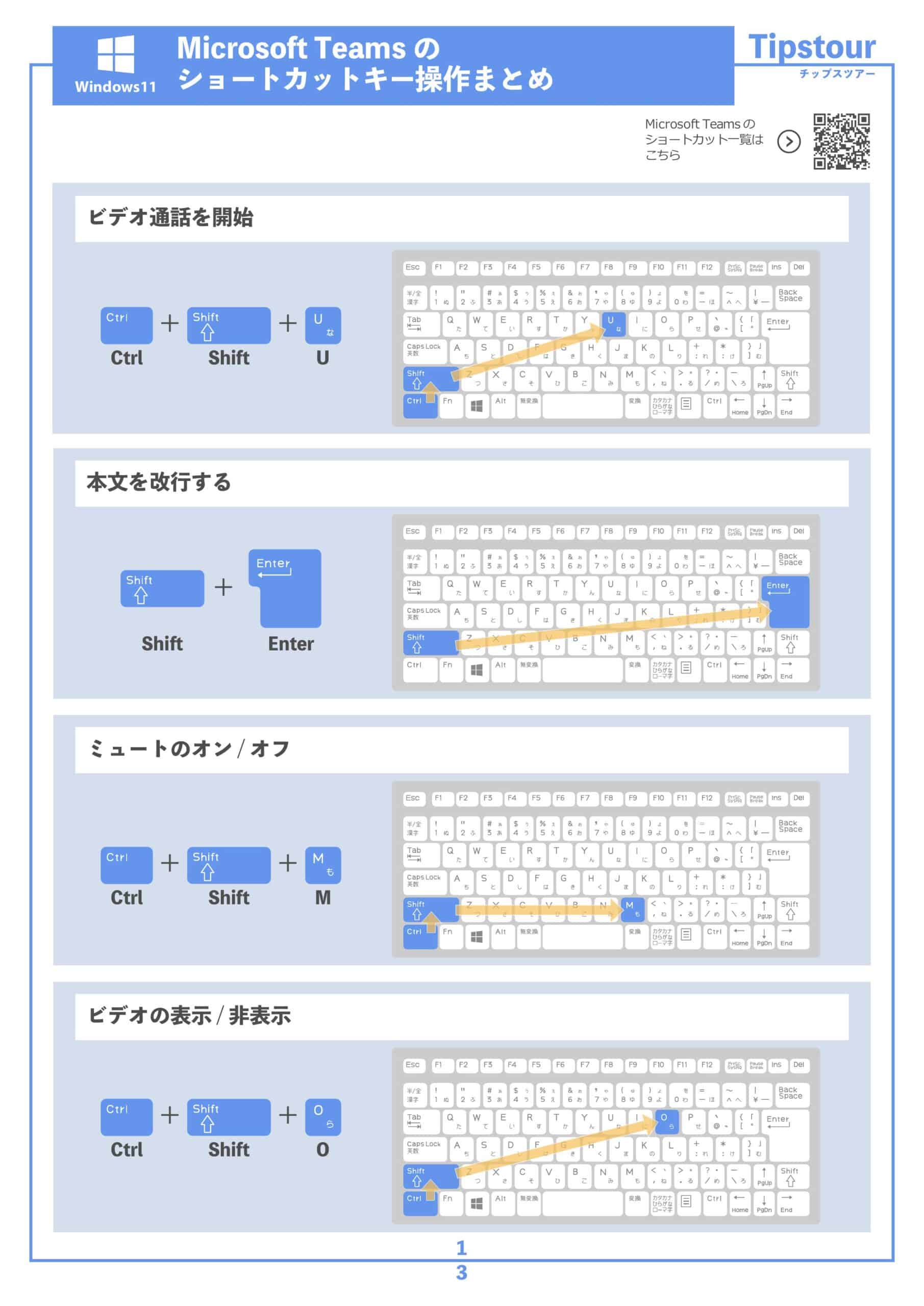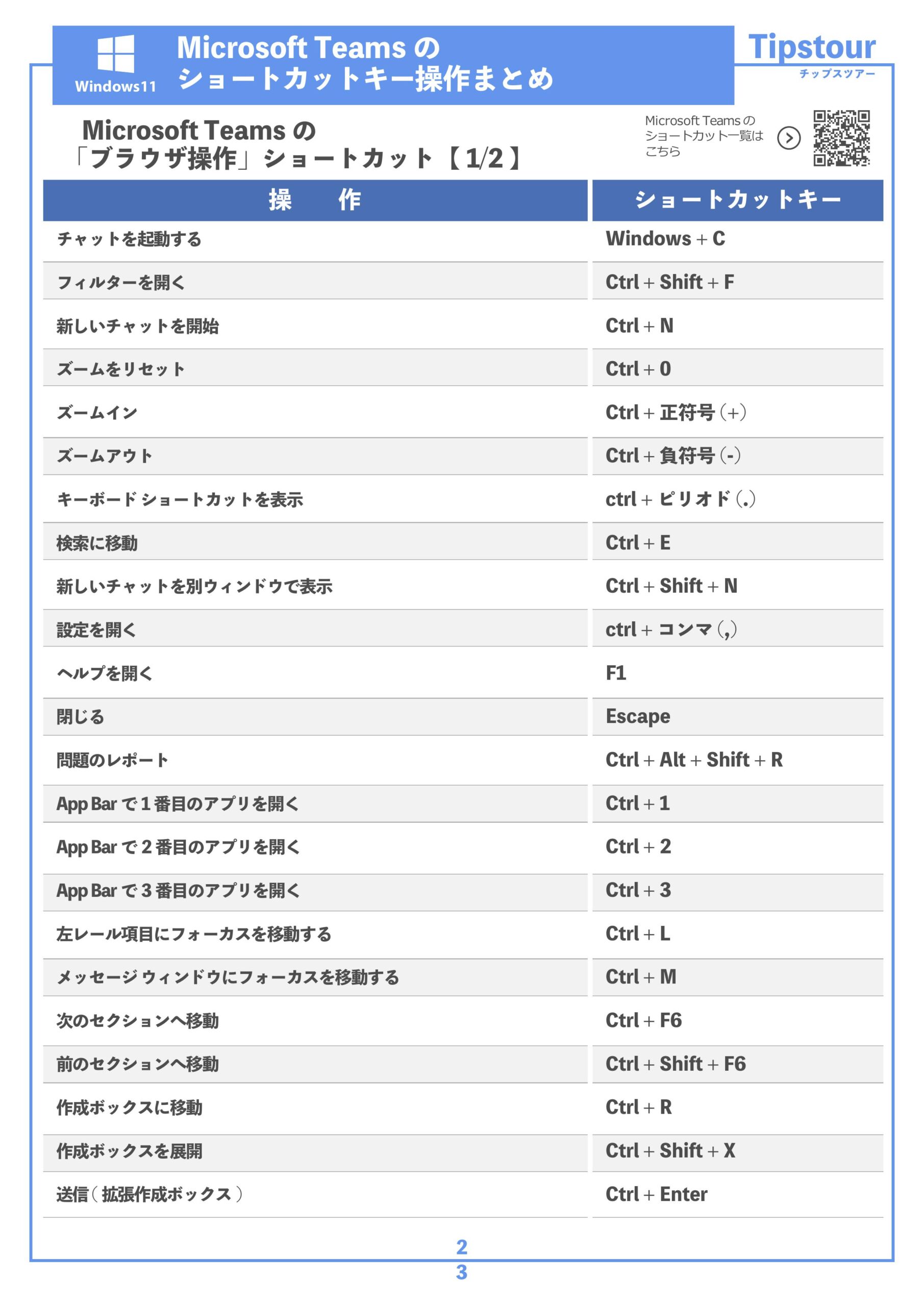Windows11について詳しく解説します
この記事では、Windows11のMicrosoft Teamsのショートカットキーを一覧にまとめています。
Microsoft Teamsの「ブラウザ操作」ショートカットキー操作
| 操作 | ショートカットキー |
|---|---|
| チャットを起動する | Windows + C |
| フィルターを開く | Ctrl + Shift + F |
| 新しいチャットを開始 | Ctrl + N |
| ズームをリセット | Ctrl + 0 |
| ズームイン | Ctrl + 正符号 (+) |
| ズームアウト | Ctrl + 負符号 (-) |
| キーボード ショートカットを表示 | ctrl + ピリオド (.) |
| 検索に移動 | Ctrl + E |
| 新しいチャットを別ウィンドウで表示 | Ctrl + Shift + N |
| 設定を開く | ctrl + コンマ (,) |
| ヘルプを開く | F1 |
| 閉じる | Escape |
| 問題のレポート | Ctrl + Alt + Shift + R |
| App Barで1番目のアプリを開く | Ctrl + 1 |
| App Barで2番目のアプリを開く | Ctrl + 2 |
| App Barで3番目のアプリを開く | Ctrl + 3 |
| 左レール項目にフォーカスを移動する | Ctrl + L |
| メッセージ ウィンドウにフォーカスを移動する | Ctrl + M |
| 次のセクションへ移動 | Ctrl + F6 |
| 前のセクションへ移動 | Ctrl + Shift + F6 |
| 作成ボックスに移動 | Ctrl + R |
| 作成ボックスを展開 | Ctrl + Shift + X |
| 送信 (拡張作成ボックス) | Ctrl + Enter |
| ファイルを添付 | Alt + Shift + O |
| 改行する | Shift + Enter |
| 音声通話を承諾 | Ctrl + Shift + S |
| ビデオ通話を開始 | Ctrl + Shift + U |
| 背景のぼかしの切り替え | Ctrl + Shift + P |
| 会議出席依頼の保存と送信 | Ctrl + S |
| 会議の詳細から参加 | Alt + Shift + J |
| 提案された時間へ移動 | Alt + Shift + S |
| 会議のスケジュールを設定 | Alt + Shift + N |
| ビデオ通話を承諾 | Ctrl + Shift + A |
| 画面の共有を受け入れる | Ctrl + Shift + A |
| 通話を拒否 | Ctrl + Shift + D |
| 画面の共有を辞退する | Ctrl + Shift + D |
| 音声通話を開始 | Ctrl + Shift + C |
| ミュートのオン/オフ | Ctrl + Shift + M |
| ビデオの表示/非表示 | Ctrl + Shift + O |
| ロビー通知のユーザーを許可する | Ctrl + Shift + Y |
| 手を挙げる/下げる | Ctrl + Shift + K |
| 手を挙げているユーザーを読み上げる | Ctrl + Shift + L |
【印刷用】Windows11「Microsoft Teams」ショートカット操作一覧PDF
ショートカットキーの一覧をいつでも手元で参照できるよう、印刷用のPDFファイルを用意しました。
このPDFはコンパクトに、必要な情報だけを簡潔にまとめています。
デスクトップでの作業中、または手元に紙として置いておきたい方は、ぜひダウンロードいただきまして、印刷して手元においていただければと思います。
fa-shopping-cart Windows11にも対応のショートカットキー事典はこちら
created by Rinker
¥970
(2025/12/14 14:54:24時点 Amazon調べ-詳細)